לחיצת העכבר האמצעית בדפדפן שלך מבצעתשתי פונקציות שימושיות מאוד; זה מאפשר לך לפתוח קישור בכרטיסייה חדשה והוא סוגר כרטיסיות כשאתה לוחץ עליהן. לרוע המזל, כפתור הלחיצה האמצעי לא עושה דבר בשולחן העבודה. תיקיות PopUp הוא כלי קטן של Windows שלא רק מכניסכפתור העכבר האמצעי לשימוש מעולה אך גם מקל מאוד על פתיחת תיקיות. כלי זה מעלה תפריט הקשר כאשר אתה לוחץ באמצע עם העכבר. בתפריט אפשרויות לגישה מהירה לתיקיות שולחן העבודה, המסמכים, התמונות, המחשב שלי, שכונת הרשת, לוח הבקרה ותיקיות סל המיחזור וכונן C, תיקיית Windows וקבצי התוכנית. אתה יכול להוסיף כל תיקיה שתרצה אם ההגדרות הקבועות מראש אינן מספיקות. אם אתה מסתמך אך ורק על משטח מגע, באפשרותך להשתמש במקשי הקיצור הניתנים להתאמה אישית של FoldersPopUp במקום.
התקן את FoldersPopUp וזה יקטן עד ל-מגש המערכת לאחר השלמת ההתקנה. לחיצה אמצעית בכל מקום; בשולחן העבודה או בתיקיה ותפריט יופיע עם שלוש תיקיות שנוספו כברירת מחדל. אפשרות 'תיקיות מיוחדות' פותחת תפריט משנה לגישה לשולחן העבודה, תיקיות המסמכים, ספריית התמונות, המחשב שלי, שכונת הרשת, לוח הבקרה, וסל המיחזור. לא ניתן לשנות את אפשרויות תפריט המשנה הללו, עם זאת באפשרותך להוסיף או להסיר את התיקיות שנוספו בתפריט הראשי.
פתח את חלון ההגדרות מכלי השירותסמל מגש המערכת. לחץ על 'הוסף' ונווט אל התיקיה שברצונך להוסיף. בחר בו ולחץ על 'אישור'. הזן את השם לתיקיה (מה שעשית קודם היה להגדיר את הנתיב ו- FoldersPopUp זקוק לשם כדי לתת את התיקיה). לחץ על 'אישור' ברגע שהזנת שם ואז 'שמור' בחלון ההגדרות הראשי כדי שהשינויים ייכנסו לתוקף.
כדי להסיר מיקום תיקיה, פשוט בחר אותומהרשימה בהגדרות ולחץ על 'הסר'. כדי לשמור על סדר בדברים, תוכלו להוסיף מפרידים בין תיקיות. ניתן לערוך ולסדר מחדש את שמות התיקיות והמיקומים.
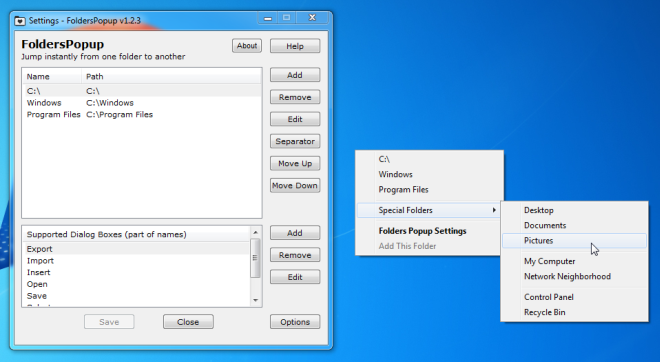
לצפייה ועריכה של קיצורי המקשים, לחץ על'אפשרויות' בחלון ההגדרות. FoldersPopUp תפתח חלון סייר Windows חדש אם תלחץ באמצע תוך לחיצה על מקש Shift, קיצור הדרך Win + K יפתח את תפריט הלחיצה האמצעי, Shift + Win + K יפתח חלון סייר חלונות חדש ו- Shift + Windows + F קיצור הדרך יפתח את הגדרות השירות.
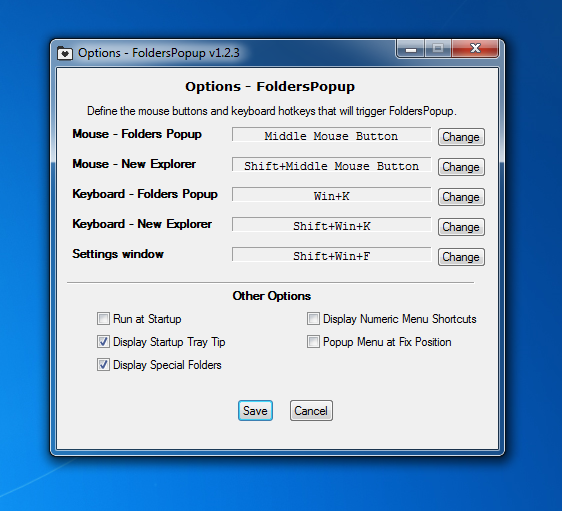
ניתן להגדיר את השירות להפעלה בעת ההפעלה,ניתן לתקן את מיקום התפריט על ידי בחירה ב'תפריט קופץ בתיקון מיקום 'והגדרת המיקום מבחינת קואורדינטות המסך X ו- Y. אם אתה רוצה להשתמש רק במקלדת שלך לניווט, אתה יכול להעלות את התפריט באמצעות קיצור הדרך במקלדת Windows + K ולאפשר קיצורי מקשים להפעלת התיקיות המפורטות בתפריט על ידי בחירה באפשרות 'הצג קיצורי דרך לתפריט מספרי'. לאחר מכן כל רשומה בתיקיה תלווה למספר שכאשר לחיצה עליו תפתח את התיקיה המתאימה.
הפשטות של מושג זה מעולהעבור מישהו שכבר רגיל לפונקציונליות של לחצן הלחיצה האמצעי בדפדפן, FolderPopUp הוא קל יותר לשימוש. עם זאת, פתק קטן; כלי השירות נועד להקל על הניווט ואינו משגר קבצים מכיוון שלא ניתן להוסיף קובץ EXE לתפריט.
הורד את FolderPopUp
[דרך LifeHacker]













הערות